Ноутбук выключается от перегрева что делать
Ноутбук перегревается и выключается: что делать?
Ноутбук – это тот же компьютер только в компактном корпусе. И точно также как в обычном компьютере, компоненты ноутбука нагреваются и их нужно охлаждать. И если у новых ноутбуков с этим нет проблем, то для подержанных моделей охлаждение становится реальной проблемой. Со временем система охлаждения ноутбука перестает справляться с нагревом компонентов и ноутбук начинает выключаться. Если вы столкнулись с подобной проблемой, то этот материал должен вам помочь. Здесь вы узнаете, что можно сделать если ноутбук перегревается и выключается сам по себе.
Пыль в системе охлаждения ноутбука
Главной причиной перегрева ноутбука является пыль в системе охлаждения. Дело в том, что для охлаждения горячих компонентов ноутбук засасывает воздух из внешней среды и прогоняет его через радиатор внутри корпуса. Радиатор отдает тепло, после чего уже нагретый воздух выбрасывается из ноутбука.
Данная схема охлаждения отлично работает, но она приводит к накоплению пыли между ребрами радиатора. Со временем пыли становится так много, радиатор не может отдавать тепло, поскольку он окружен «шубой» из пыли. В особо запущенных случаях в радиатор может набиться столько пыли, что воздух вообще не будет через него проходить. В этом случае вентилятор будет работать в холостую гоняя горячий воздух внутри корпуса ноутбука.

Решить эту проблему можно чисткой ноутбука от пыли. Для полноценной чистки ноутбука в большинстве случаев его нужно полностью разобрать. Если у вас есть опыт в обслуживании компьютеров и другой мелкой электроники, то вы можете сделать это самостоятельно. Для этого вам потребуется руководство по обслуживанию для вашего конкретного ноутбука, набор простых инструментов и немного свободного времени. Если же у вас нет опыта в подобных делах, то лучше даже не пытаться и отнести ноутбук в сервисный центр, где его быстро и качественно почистят за небольшую плату.
Засохшая термопаста
Второй причиной перегрева ноутбука является засохшая термопаста. Как и в обычных компьютерах, в ноутбуке термопаста используется для улучшения передачи тепла от процессора к радиатору. Со временем термопаста высыхает и она начинает проводить тепло намного хуже.

Решить проблему засохшей термопасты можно только ее заменой на свежую. Как и в случае засорения радиатора пылью, для замены термопасты нужно полностью разобрать ноутбук. Поэтому в большинстве случаев эти две процедуры выполняют одновременно. Ноутбук разбирают, после чего его чистят от накопившейся пыли и меняют термопасту.
Неисправности в системе охлаждения
Если вы почистили ноутбук от пыли и заменили термопасту, но он все равно перегревается и выключается, то возможно есть какие-то неисправности в системе охлаждения. Например, в большинстве ноутбуков для передачи тепла используются тепловые трубки, внутри которых заключена легкокипящая жидкость. Если такая тепловая трубка разгерметизируется, то жидкость испарится и уйдет в атмосферу, при этом тепловая трубка перестанет работать. А с неисправной тепловой трубкой система охлаждения ноутбука также не будет работать.
Кроме этого могут возникать проблемы с вентиляторами, которые гонят воздух внутри ноутбука. Они могут требовать смазки или полной замены. Как можно догадаться, для решения этих проблем с системой охлаждения ноутбука, его придется разбирать еще раз.
Что можно сделать не разбирая ноутбук
Если ваш ноутбук перегревается и выключается, но вы пока не готовы нести его в сервис, то можно попытаться снизить его температуру самостоятельно. Ниже будет ряд советов, которые могут помочь в такой ситуации.
- Всегда ставьте ноутбук на твердую поверхность. Например, на стол или специальную жесткую подставку. Это позволит системе охлаждения получать больше прохладного воздуха через прорези в нижней части корпуса.
- Следите за тем, чтобы на ноутбук не оказывалась лишняя нагрузка. Не редко причиной перегрева являются программы или вирусы, которые постоянно грузят процессор на 100%.
- Купите специальную охлаждающую подставку под ноутбук. Такие подставки имеют несколько вентиляторов, которые нагнетают прохладный воздух под днище ноутбука и тем самым помогают системе охлаждения.
Ноутбук греется, перегревается и выключается. Почему это происходит и что делать.
Ответить на этот вопрос можно сходу. И, скорее всего, вы сами знаете ответ. Да, перегрев опасен тем, что может привести к поломкам и, как следствие, к денежным тратам, необходимым на ремонт ноутбука или покупку нового устройства. Что именно придется делать в конкретном случае, зависит от степени поломки и от причин, почему греется ноутбук. Давайте разберемся, к чему может привести перегрев и самое главное, почему он происходит. Все очень просто….
Последствия перегрева…
Ноутбук, как и любое другое электронное устройство, состоит из набора плат и микросхем, имеющих максимально допустимую температуру эксплуатации. Если ее превысить, микросхема выходит из строя (сгорает), что может привести к полной (ноутбук не будет включаться) или частичной (не будут работать некоторые элементы, например, USB-порты) поломке устройства.
Почему ноутбук сильно греется…

Плохая вентиляция. В каждом ноутбуке установлены вентиляторы, они «гоняют» воздух и тем самым охлаждают наиболее важные элементы. Для того чтобы воздух попадал внутрь устройства, на поверхности корпуса имеются специальные отверстия. Иногда они забиваются пылью и тем самым препятствуют эффективному охлаждению ноутбука. Кроме того, вентиляционные свойства могут ухудшаться вследствие неправильной эксплуатации устройства, например, при использовании ноутбука на коленях, одеяле и любой другой мягкой поверхности, закрывающей предназначенные для воздухообмена отверстия.
Высыхание термопасты. Термопаста способствует отводу тепла от процессора к радиатору. Если она высыхает, процессор перестает охлаждаться.
Повреждения охлаждающего контура , проходящего внутри ноутбука. Тепло перестает эффективно отводиться, повышается температура и особо энергоемкие элементы (процессор, видеокарта, винчестер) выходят из строя.
Неисправность электронных компонентов. Например, вышла из строя одна из микросхем на системной плате и начала сильно нагреваться. Как правило, в таких случаях начинает сильно нагреваться корпус ноутбука в том месте, где расположена эта микросхема. В этой ситуации потребуется ремонт ноутбука, включающий замену неисправного элемента.
Первые признаки того, что ноутбук перегревается…
Непрерывно работающий вентилятор , особенно в играх или при просмотре фильмов.
Ноутбук выключается сам по себе. Особенно часто это происходит при запуске системоемких программ – тех же самых игр и видеоплееров. В течение некоторого времени, необходимого для остывания, ноутбук не включается.
Ноутбук часто зависает. Однако стоит сказать, что далеко не всегда это связано именно с тем, что ноутбук перегревается. В большинстве случаев к зависанию могут приводить ошибки в работе программ, операционной системы, драйверов.
Наблюдаются периодические подтормаживания в играх. На экране появляются лишние квадратики, линии и другие «артефакты», ноутбук выключается во время игры.
Связано все перечисленное с работой системы защиты ноутбука. У процессора и видеокарты есть специальные термодатчики, которые фиксируют температуру микросхем. Как только она превышает максимально допустимую, система принудительно снижает производительность ноутбука до его остывания. В эти моменты как раз и появляются подтормаживания, в некоторых случаях защитная система может приводить к самостоятельному выключению ноутбука или перезагрузке (наиболее часто).
Проверить температуру особо значимых узлов устройства и констатировать именно перегрев, а не программные ошибки, можно специальными программами (например, HWMonitor). Для определения того, что ноутбук нагревается, достаточно посмотреть температуру устройства непосредственно после включения и через некоторое время (10-20 минут) интенсивного использования (например, играя в современную игру).
Перегревается ноутбук, что делать?
Проводить профилактику. С определенной периодичностью (1-2 раза в год) производить чистку ноутбука от пыли. Лучше всего обратиться по этому поводу в сервисную компанию, поскольку самостоятельная чистка ноутбука может привести к серьезным поломкам. Нередки случаи когда, производя чистку пылесосом, пользователи выбивали статическим электричеством микросхему видео (над которой, собственно, и размещен вентилятор) или, спутав болты, ломали материнскую плату. И в том, и в другом случаях ремонт ноутбука неизбежен.
Поменять термопасту. Это нужно делать раз в несколько лет. Так же как и в случае чистки ноутбука, эту операцию лучше всего доверить специалистам.
Использовать охлаждающие подставки. Сегодня на рынке представлено множество устройств, предназначенных для принудительного охлаждения ноутбуков. Они весьма эффективны и способны продлить срок службы устройства на долгие годы. Если вдруг такой подставки не окажется под рукой, а ноутбук будет нагреваться, можно применить народную хитрость – приподнять ноутбук над уровнем стола, подложив под него какой-нибудь предмет. Тем самым вы увеличите воздушную прослойку под устройством и обеспечите более эффективное охлаждение.
Соблюдать правила пользования ноутбуком. Старайтесь по возможности не использовать ноутбук на коленях или мягкой поверхности (например, положив его на подушку), не закрывайте отверстия на корпусе устройства, используемые для воздухообмена.
Перегрев ноутбука и самопроизвольное выключение
Какие компоненты вызывают перегрев?
Сегодняшние устройства высокопроизводительны, это делает игры довольно реалистичными, звук высококачественным, да и общую работу ноутбука вполне приемлемой. Но такая мощность компьютера требует большего энергопотребления, ноутбук греется и это приводит иногда к серьезным последствиям. Часто в сервисные центры обращаются по причине «ноутбук перегревается и выключается».

На видеокарту и процессор приходится наиболее серьезная нагрузка, поэтому эти компоненты и греются больше всего. Кроме того, нагреваются материнка и жесткие диски. Стоит отметить, что нагреваться могут не только какие-то отдельные части, но и весь компьютер, особенно в летнее время. Именно поэтому система охлаждения и поддержания необходимой температуры – очень важный параметр.
Последствия могут быть действительно плачевными, если вовремя не отреагировать на признаки неисправности, — вплоть до замены важных и дорогостоящих компонентов.
Главные системы охлаждения к компьютере
Данные системы нужны для сбережения уровня температуры, по своим характеристикам они разделяются на три категории:

Пассивные. Включают радиатор, который произведен из самых оптимальных материалов для охлаждения — меди или алюминия. Главным преимуществом таких систем стоит отметить небольшие объемы и практическое отсутствие звукового сопровождения, однако эффективности часто недостаточно.

Активные. Эти системы включают в себя вентилятор и кулер, однако для избежания нагрева используются только вентиляторы, которые выдувают горячий воздух. Эта система существенно эффективней предыдущей, она зачастую установлена в современных ноутбуках. Ее цена также вполне приемлема. Единственный недостаток – шумовое сопровождение.

Жидкостные. Эти системы самые эффективные, но и стоимость имеют соответствующую. Они зачастую установлены в компьютерах стационарных, однако несколько производителей уже внедряют такие системы охлаждения в современные модели ноутбуков. Специальный резервуар, наполненный жидкостью, установлен на нагревающийся компонент. Жидкость забирает тепло, после чего ее вновь охлаждает установленный радиатор. Система бесшумна, однако имеет и недостатки – довольно велика в объеме и весе.
«Симптомы» перегрева устройства
«Симптомов» перегрева довольно много – смотря какой компонент перегрелся. Отметим самые распространенные:
- Ноутбук может внезапно выключиться. Выключить устройство может система защиты от перегрева. Включив ноутбук, зайдите в биос – там можно увидеть температуру главных узлов компьютера.
- Заметный шум вентиляторов. Если раньше компьютер работал практически бесшумно, значит, скорее всего, пришло время чистить систему охлаждения. Или даже менять на крайний случай.
- Ноутбук зависает или сам выполняет перезагрузку. Могла перегреться видеокарта. Может также происходить искажение на экране.

- Сильно нагревается корпус. В таком случае срочно нужна чистка кулера.
- Файлы долго открываются, ноутбук изрядно тормозит. Обратите внимание на состояние винчестера.
В процессорах, чипсетах и видеокартах стоят специальные датчики для контроля температуры. Если допустимое значение превышается, эти компоненты просто понижают свою мощность. Таким образом, падает не только температура, но и производительность устройства – отсюда зависания, тормоза и прочие неприятности. При перегреве устройство может выключаться в сопровождении с характерным звуком, вернее его заеданием.
Возможные причины перегрева ноутбука
Причин также может быть много, отметим самые «популярные»:
- Дело в системе охлаждения: плохо изначально спроектирована или просто вышла из строя. Какие-то модели имеют запас, другие не имеют; одни греются быстро, другие не имеют с этим проблем при правильной эксплуатации. Кроме того, система охлаждения может со временем перестать обеспечивать необходимый уровень поддержания температуры. Сильные нагрузки процессора или видеокарты она может просто не тянуть. Во втором случае необходимо обратиться за помощью к профессионалу и заменить компоненты системы, либо же заменить полностью всю систему.
- Большое количество мусора и пыли. Один из самых распространенных случаев – пыль забивается внутрь радиатора, вентиляторов, чем ограничивает движение воздушного потока и тормозит работу компонентов системы охлаждения. Слой пыли в особых случаях может достигать 10 мм.

- Дело в термопасте – она могла высохнуть и затвердеть. Термопаста – это особый состав с примесями металла для лучшего функционирования системы охлаждения. Термопаста помещается между процессором и радиатором, что повышает эффективность в передаче тепла. Однако данный компонент может потерять свои свойства, что приводит к перегреву процессора. Термопасту при необходимости можно заменить.
- Еще один не менее важный вариант, которой мог спровоцировать перегрев, – неправильная эксплуатация устройства. Зачастую соблюдаются далеко не все правила пользования компьютера, что приводит к критическим последствиям.
Как измерить температуру?
Для определения показателей системы охлаждения необходимо воспользоваться специальными утилитами. Их довольно много, они имеют похожий интерфейс и функционал. Рассмотрим одну из них – HWMonitor . Программа может показать температуру на текущий момент, а также максимальные и минимальные значения. Стоит обратить внимание на максимальный показатель. Запускаем утилиту, затем заходим в игру или серьезное приложение, которое сильно грузит устройство. Минут через 20 смотрим на показатели.
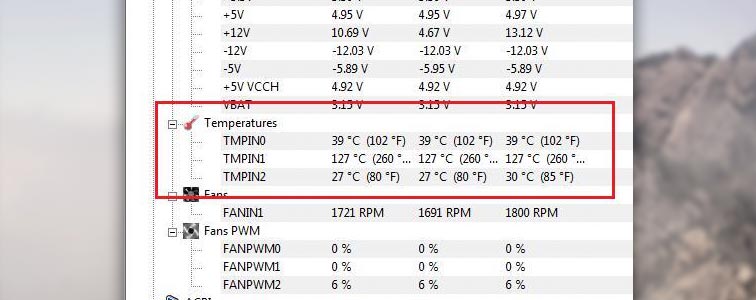
Оптимальные значения показателей:
- Процессор. При нагрузке перегрев – от 80 градусов.
- Видеокарта. Нормальное значение — до 90 градусов.
- Винчестер. Свыше 60 – есть риск оказаться без данных, поэтому лучше подумать заранее и скопировать их куда-либо.
- Чипсет. Больше 90 градусов – перегрев.
Если же после диагностики показатели не повышены, займитесь работой операционки и драйверов. Вполне вероятно, что причина торможений и зависаний кроется там. Обновите BIOS. Переустановите драйвера или операционную систему. Если это не помогает, возможно, стоит обратиться за помощью к профессионалу – они проведут профессиональную диагностику и выявят причину, возможно, дело даже в материнке или других компонентах.
Как устранить неполадки?
Есть несколько способов добиться оптимальной температуры ноутбука:
- Поставить выше задний торец. Зачастую в ноутбук воздух проникает через отверстия в днище компьютера. Если немного поднять задний торец, можно добиться большего зазора и тем самым увеличить воздушный поток в целях охлаждения устройства. Сделать это очень просто – подложите под торец любой предмет (книжка, резинка для карандаша, спичечный коробок и т.д.). После улучшения циркуляции воздуха максимальное значение температуры может уменьшиться до 10 градусов.
- Пользоваться специальной подставкой для охлаждения. Способ не сложнее предыдущего, но зачастую дороже. Существуют специальные подставки со встроенным вентилятором для ноутбуков. Вентилятор увеличивает поток воздуха, приникающий в радиатор и другие компоненты устройства. Температура понижается до 15 градусов. Средняя стоимость подставок – 30-40 долларов. Питание от USB-порта ноутбука.

- Произвести чистку ноутбука. Если со времени приобретения ноутбука прошло 3 месяца, следует произвести чистку компьютера от пыли. Это в том случае, если были соблюдены условия эксплуатации устройства. На данную операцию не распространяется гарантия, поэтому выполняется чистка либо самостоятельно, либо в сервисном центре. Конечно, производить чистку без опыта и знаний нежелательно, это может привести к полному выходу из строя компьютера. Однако если уверены в своих силах, данная операция не зайдет много времени и усилий. Потребуется частично разобрать ноутбук, втянуть отдельные компоненты, прочистить салфеткой, вычистить кулер от пыли и собрать все обратно в таком же порядке, не теряя по пути компонентов.
- Заменить термопасту. Этот способ куда сложнее, тут лучше не полагаться на небольшой опыт и удачу. Процесс требует внимания и знаний. Лучше и безопаснее сразу обратиться за помощью специалиста. Смысл данного варианта в том, что производители компьютеров часто накладывают толстые слои термопасты, что усугубляет процесс охлаждения. Таким образом они обеспечивают допустимый процент брака. Если же термопасту заменить, можно повысить эффективность системы охлаждения и снизить температуру до 15 градусов.
Профилактические меры
Если придерживаться определенных правил и норм, можно уберечь ноутбук от проблем с системой охлаждения, а соответственно, избавить себя от лишних финансовых растрат и траты нервов.
Итак, меры профилактики.
- Не ставьте ноутбук на мягкую поверхность. Нельзя работать на диване или покрывале – вентиляционные отверстия не в состоянии функционировать, перегрев не за горами. Воспользуйтесь подставкой под компьютер. Если таковой нет, подставьте хотя бы книгу.
- Производите чистку устройства не только когда «припечет». Периодическая чистка хотя бы несколько раз в год поможет избежать проблем.
- Если система охлаждения уже неполноценно функционирует, замените ее сразу, не стоит ждать, пока что-то окончательно сгорит.
- Если «симптомы» уже дали о себе знать, установите утилиту для отслеживания температуры.
- Желательно работать в чистых помещениях.
Не забывайте, что перегрев может привести к потере комплектующих, а также полному выходу из строя самого ноутбука. Поэтому следите за выполнением правил эксплуатации, не пренебрегайте ими. А если уже есть проблемы с перегревом, отнесите устройство на диагностику специалисту или займитесь сами. Своевременно приложенные усилия помогут спасти ноутбук и сохранят ваши финансовые средства.
Что делать если греется ноутбук: устрани перегрев!
Почему греется ноутбук и что с этим делать? Простые ответы и решения проблемы читай в этой статье! Довольно часто пользователи компьютера сталкиваются с ситуацией, когда у них сильно греется ноутбук, что делать в этом случае? Помимо того, что температура ноутбука сильно возрастает и это вызывает большой дискомфорт у пользователей, сам ноутбук может издавать сильный шум, тормозит и даже выключаться при работе. Что же делать в этом случае и как самостоятельно исправить возникшую проблему? Может необходимо просто купить охлаждающую подставку и проблема будет решена?
От чего и почему греется ноутбук? Основные причины перегрева.
 При первых признаках перегрева лаптопа не стоит открывать «Яндекс» или «Google» и искать в поиске «Перегревается ноутбук, что делать?» или «Сильно греется ноутбук, что делать?». Простые компьютерные советы позволят Вам не только устранить перегрев Вашего ноутбука, но и заставить Ваш компьютер работать гораздо быстрее и без сбоев.
При первых признаках перегрева лаптопа не стоит открывать «Яндекс» или «Google» и искать в поиске «Перегревается ноутбук, что делать?» или «Сильно греется ноутбук, что делать?». Простые компьютерные советы позволят Вам не только устранить перегрев Вашего ноутбука, но и заставить Ваш компьютер работать гораздо быстрее и без сбоев.
Все электронные компоненты ноутбука потребляют большое количество электроэнергии. Еще из школьного курса физики известно, что часть электроэнергии преобразуется в тепло. Разумеется, чем более мощными являются процессор и видеокарта ноутбука, тем больше он будет нагреваться. Современные ноутбуки, выполненные с использованием инновационных технологий, а также с применением новых теплоотводящих компонентов нагреваются гораздо меньше и потребляют значительно меньше электроэнергии, по сравнению со старыми моделями.
Существуют несколько типов ноутбуков. Так, бюджетные ноутбуки нагреваются значительно меньше и потребляют меньшее количество электроэнергии, по сравнению с универсальными моделями. В то же время, игровые ноутбуки и сверхмощные дизайнерские лаптопы с несколькими видеокартами и процессором последнего поколения напоминают шумные печки, особенно при игре в тяжелые компьютерные игры.
Основные причины перегрева:
1. Высохшая термопаста на процессоре.
2. Излишняя запыленность радиаторов и куллеров.
3. Избыточная нагрузка на процессор со стороны ПО.
4. Закрытые или заклеенные технологические (вентиляционные) отверстия в корпусе ноутбука.
Что касается производителей ноутбуков, то здесь нужно отметить, что греться могут «нотники» любых моделей. Отдельно стоит выделить только ноутбуки «Apple», да и, пожалуй «Sony» и «Asus», которые благодаря особым технологиям теплоотвода нагреваются значительно меньше (за исключением игровых мощных ноутбуков этих марок). Игровые «нотники» будут греться даже при регулярной чистке и наличии охлаждающей подставки под ноутбук. В том случае, если пользователь не будет регулярно чистить и использовать ноутбук в неблагоприятных условиях эксплуатации, срок жизни такого девайса не превысит и 3 лет.
Должен ли ноутбук греться? Есть ли угроза устройству?
Основными электронными компонентами ноутбука, которые очень сильно нагреваются, при работе устройства являются: видеокарта, процессор ноутбутбука и чипсет. Особенно сильно нагревается ноутбук при обработке больших массивов данных. Чаще всего, это происходит при работе ресурсоемких графических программ, игре в новейшие видеоигры, при конвертации FullHD видео. За очень короткое время, температура ноутбука может подняться до максимальных значений. Далее, после нагрева, по особой тепловой трубке, тепло передается в радиатор, а также к кулеру. Эти компоненты и «выбрасывают» тепло за пределы ноутбука.
При покупке нового ноутбука и отсутствия пыли на радиаторе, сам девайс нагревается не сильно, так как сама система хорошо отводит тепло от поверхности внутренних комплектующих. Однако с течением времени, на радиаторах кулеров и других элементах системы охлаждения скапливается пыль, ворсинки. Они мешают выбросу тепла за пределы ноутбука и из-за этого, нагревание устройства может стать критическим, пока не сработает аварийное выключение питания. Такое выключение происходит при максимально высоких температурах, так как возрастает риск полного выхода из строя ноутбука.
Что касается пассивных и активных подставок под ноутбук, то они снижают температуру от 2 до 8 градусов, поэтому польза от таких устройств весьма сомнительная. Лучше всего периодически производить чистку и смазку системы кулера и системы охлаждения ноутбука.
Какая температура для ноутбука нормальна?
Температура процессора ноутбука напрямую зависит от степени его загруженности, то есть, чем большее количество программ запущено в данный момент времени, тем выше температура. В идеале, температура процессора не должна быть выше 105 градусов. В то же время оптимальная температура «проца» — это 60 — 80 градусов.
Как узнать температуру ноутбука?
Для того чтобы узнать температуру ноутбука можно воспользоваться двумя способами. Во–первых, можно зайти и посмотреть температуру девайса в БИОС, а можно узнать о температуре, используя специальные программы.
Самый простой и быстрый способ узнать температуру «проца» — это зайти в БИОС.
Для этого, в то время как компьютер начинает загружаться, необходимо нажать на клавиатуре клавишу F2, либо DEL. После этого, найдите в настройках БИОС меню «PowerMonitor». В этом меню можно найти, как температуру процессора, так и температуру материнской платы, а также и другую дополнительную информацию. Узнать о температуре «проца», можно и с помощью сторонних приложений. Например, программ AIDA 64, Speccy, CPUIDHWMonitor и других программ.
Что делать если ноутбук сильно перегревается? Устраняем перегрев.
При сильном перегреве ноутбука, процессора или видеокарты необходимо выполнить следующие действия:
Прежде всего, необходимо посмотреть и убедиться, забиты ли кулеры и вентиляционные отверстия пылью или мусором. Для этого, следует разобрать ноутбук, аккуратно раскрутив винты и прочистить пыль и грязь, которые скопились на кулере и системе охлаждения ноутбука.
Далее, следует заменить термопасту. Для того, чтобы процессор компьютера не нагревался, между радиатором и процессором наносится слой теплопроводящего состава (термопасты). С течением времени термопаста высыхает и теряет теплопроводность. Для замены термопасты следует разобрать нотник и очистить процессор от старой термопасты, далее тонким слоем нанести новую термопасту на процессор. Такая процедура производится при очистке компьютера от пыли.
Совет. В том случае, если, несмотря на очистку и замену термопасты, кулер и радиатор продолжают нагреваться, то необходимо либо заменить кулер на более мощный, либо установить еще один кулер для лучшего отвода тепла от компьютера. Разумеется, замену охлаждающей системы, радиатора и кулера лучше всего доверить специалистам из сервисного центра, а не делать самому (если Вы не опытный ITшник).
Охлаждение ноутбука
Имейте в виду и то, что на температуру «проца» оказывает влияние и то, где расположен ноутбук. Не располагайте его на мягкой поверхности (кровати, ковре, кресле). Следите, чтобы сбоку и сзади ноутбука было не менее 5 см свободного места. Не обклеивайте компьютер наклейками, особенно в тех местах, где кулер отводит горячий воздух. Не используйте его при высокой температуре, в пыльном помещении или при высокой влажности. Отдельные производители уже начинают выпускать ноутбуки с жидкостным охлаждением. Возможно, что и Вам следует задуматься о приобретении такой модели. Но, лучшим вариантом, несомненно, является очистка радиатора, либо кулера, используя компрессор или другой источник сжатого воздуха, а также новая смазка процессора термопастой.
Что делать если ноутбук греется и выключается?
В том случае, если ноутбук греется и выключается через некоторое время, значит, требуется замена термопасты. Следует обратиться в сервисный центр или, аккуратно разобрав ноутбук самому, удалив старую термопасту на процессоре, нанести новый слой. Термопасту можно приобрести в любом компьютерном магазине или в сервисном центре по ремонту компьютеров.
Еще 3 полезных статьи:
Без клавиатуры мы не можем представить полноценную работу компьютера, ведь это одна из основных компонентов…
Почему ноутбук не видит вай фай расскажем и как решить проблему объясним в статье, так…
Как узнать пароль от роутера или что делать если он безнадежно забыт? Все просто! Wi-fi…

8 комментариев
интересно если все выше перечисленные мероприятия не помогают…….
Несите ноутбук в сервис-центр.
Если же и это не помогло — поменяйте ноутбук.
отнесла в сервис где мне благополучно убили кулер
Ноутбук перегревается и выключается – что делать

Как исправить проблему перегрева и выключения ноутбука?
Одна из наиболее частых проблем с работой компьютера – это перегрев процессора.
Перегрев ноутбука может появиться по разным причинам, но последствия длительного перегрева всегда одинаковые.
Это ускоренный выход техники из строя.
Избежать этого можно, но надо знать причину, по которой он греется, и устранить ее.
Причины перегревания
Ноутбук начинает перегреваться, если по какой-то причине перекрыт доступ воздуха к вентиляционной системе ноутбука или отсутствие соприкасания охлаждающих элементов и процессора. Обычно с этой стороны он и начинает перегреваться. Воздух может быть перекрыт по следующим причинам:
- Если ноутбук стоит на мягкой поверхности и между ножками и дном, нет пространства для конвертации воздуха.
- Перекрыт доступ воздуха к решетке кулера, которая расположена на корпусе сбоку или сзади.
- Внутри кулера забился мусор, мешающий нормальной циркуляции воздуха. Кулер – это вентилятор и отходящая от него металлическая пластина, один конец которой крепится под вентилятором, а второй над процессором.
- Компьютер заражен вирусом. Есть вирусы, которые вызывают нагревание процессора и жесткого диска.
- Кулер вышел из строя, вентилятор не работает.
- Неправильно подобрана и установлена видеокарта или процессор.
- Установлена программа, которая требует полного использования ресурсов компьютера. Например, видеоигры.
- Высохла термопаста.
При превышении 80 градусов Цельсия ноутбук автоматически отключается. Эта мера защиты от возгорания есть на всех компьютерах, независимо от их размера, формы или мощности. Узнать температуру можно в системе BIOS, набрав перед загрузкой операционной системы клавишу DELETE или F2.
Также существуют различные утилиты, которые показывают температуру процессора в режиме настоящего времени, которые можно скачать в интернете.
Чаще всего перегревом страдают мощные игровые ноутбуки. Но перегреваются они только во время установки или во время долгой игры. При этом если не были нарушены условия эксплуатации компьютера, то он не нагревается выше 50-55 градусов.
Если он нагревается сильнее и отключается, то надо обратиться в сервисный центр. Возможно, на ноутбуке неправильно подобраны и установлены компоненты.
Последствия перегрева
Последствия перегрева ноутбука – это выход техники из строя, зависание, самопроизвольное отключение и включение. Снижается срок эксплуатации техники. Все это чревато не только потерей ноутбука, но и важных данных, которые на нем хранились, так как предусмотреть время, когда он выйдет из строя невозможно.
Способы устранения проблемы
Обычно определить причину быстро не представляет сложности, так как он начинает перегреваться сразу, как только будет совершено действие, провоцирующее повышение температуры. Сначала необходимо попытаться устранить внешнюю причину.
Поставить его на стол и убрать все лишнее со стола. Проверить систему на наличие вирусов. Прислушаться к работе кулера. Если ноутбук все равно продолжает перегреваться, то значит дело не во внешних, а во внутренних проблемах.
Надо разобрать нижнюю часть ноутбука и снять кулер. Если на нем скопился мусор его необходимо почистить кисточкой.
Далее надо проверить, не пересохла ли термопаста. Для этого откручивают пластину, которая отходит от кулера к процессору. Паста должна иметь вязкую кремообразную структуру и не осыпаться.
Внешние причины можно устранить самостоятельно. Решать же проблему с установкой нового кулера, если старый вышел из строя или наносить термопасту на пластину, расположенную над процессором лучше в специализированной мастерской.
Внутри ноутбука находятся важные компоненты, очень чувствительные к царапинам. Но если желание и знания о внутреннем устройстве компьютера, то проблему перегрева можно решить самостоятельно.
Профилактика
Легче и дешевле предотвратить перегревание и самопроизвольное выключение ноутбука. А для этого нужно регулярно проводить продувку и прочистку радиатора кулера. Не ставить ноутбук на неровную или мягкую поверхность. Не класть сверху никаких предметов, в том числе накрывать тканью работающий компьютер. Регулярно проверять на наличие вирусов.
Хотя некоторые рекомендуют использовать специальные охлаждающие коврики, толку от них мало. Максимум – они могут понизить температуру на 5-8 градусов, что в условиях экстремального перегрева не решает проблему.
Если ноутбук нагревается и выключается без видимых причин в течение первого месяца эксплуатации, то необходимо обратиться к продавцу с требованием заменить устройство. С большей вероятностью повышение температуры – это следствие производственного брака, а значит решить проблему обычными методами не получится, надо менять.





